Как легко и быстро уменьшить размер видео GoPro
У вас есть камера GoPro? Тогда вы должны быть большим энтузиастом экстремальной атлетики и приключений. GoPro - это компания, основанная Ником Вудманом в 2002 году. В основном она производит экшн-камеры, мобильные приложения и программное обеспечение для редактирования видео.
С помощью камеры GoPro вы можете снимать видео с высоким разрешением до 4K или HDR. Однако это тоже создает проблему - захваченное видео файлы могут быть слишком большими иногда. Помимо серьезных проблем с пространством при хранении, огромный размер файла может сделать невозможным отправку видео в Instagram, WhatsApp, Dailymotion, Email и другие платформы.
Чтобы решить эту проблему, мы предоставим вам полное руководство о том, как сжать видео GoPro в Windows и Mac.

Часть 1. Как бесплатно сжать видео GoPro в Интернете
Несмотря на то, что GoPro - хороший выбор для записи потрясающих снимков и видеозаписей, вы можете обнаружить, что записанные видео занимают слишком много места для хранения. Однако пространство для хранения видео на каждой камере GoPro ограничено, даже на последней модели HERO9 Black, что означает, что вам необходимо перенести видео на свой компьютер, SD-карту, флеш-накопитель или жесткий диск для резервного копирования или дальнейшего редактирования. В этом случае он займет много места на вашем устройстве.
Итак, что вам нужно, так это мощный видеокомпрессор для уменьшения размера записываемого видео. Бесплатный видео компрессор FVC позволяет бесплатно сжимать большие видеоролики 4K и HDR, снятые камерой GoPro, в любом популярном браузере, таком как Google Chrome, Microsoft Edge и Mozilla Firefox.
Выполните следующие действия, чтобы уменьшить размер видео GoPro до минимума в секундах онлайн.
Шаг 1: Щелкните ссылку выше, чтобы посетить Бесплатный видео компрессор FVC в вашем браузере. Затем нажмите кнопку Добавить файлы для сжатия кнопку в центре баннера. Следуйте инструкциям на экране, чтобы загрузить и установить программу запуска на свой компьютер.

Шаг 2: Теперь выберите видеофайл GoPro, который вы хотите сжать после подключения устройства к компьютеру. Чтобы сжать видео, просто используйте ползунок за Размер коробка. Перетащите его и настройте размер файла по своему усмотрению. Вы даже можете настроить разрешение и битрейт отдельно.

Шаг 3: Выберите выходной формат. Затем нажмите Компресс в правом углу. Выберите папку для сохранения сжатого видео. Подождите немного, и вы получите желаемое видео в высоком качестве.
Часть 2. Как изменить размер видео GoPro для загрузки
Но что, если вы хотите поделиться видео GoPro на YouTube, Instagram, WhatsApp, Facebook, Twitter, Snapchat или TikTok? И есть ли строгие требования по времени / размеру при загрузке видео на эти платформы?
| YouTube | Твиттер | Snapchat | ТИК Так | ||||
| Продолжительность | ≤ 12 часов | ≤ 2 минуты | ≤ 3 минуты | ≤ 240 минут | ≤ 40 секунд | ≤ 60 секунд | ≤ 60 секунд |
| Размер | ≤ 128 ГБ | — | ≤ 16 МБ | ≤ 4 ГБ | — | — | — |
Как видите, почти на всех платформах есть собственные требования к длине видео, а это значит, что вам нужно обрезать видео, прежде чем делиться им. Тогда вы можете дать Конвертер видео Ultimate попытка. С помощью этого видеоредактора вы можете обрезать видео до желаемой длины. Это также позволяет вам объединить несколько видеоклипов в одно полное видео.
Скачать бесплатноДля Windows 7 или новееБезопасная загрузка
Скачать бесплатноДля MacOS 10.7 или новееБезопасная загрузка
Шаг 1: Скачайте и установите профессиональный видео конвертер на свой компьютер. Запустите программу после установки. Нажмите Добавить файлы , чтобы добавить видеофайл GoPro, который вы хотите отредактировать. Или напрямую перетащите файл в эту программу.
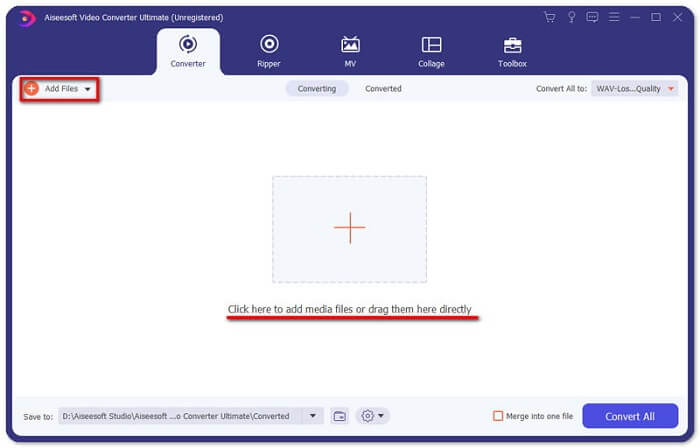
Шаг 2: После загрузки нажмите Порез икона. Значок похож на ножницы. И это рядом с изображением снимка вашего видео.
Шаг 3: Чтобы отрезать ненужные части, просто перетащите машинку для обрезки на полосу выполнения. Вы также можете напрямую ввести время начала и окончания в поле Продолжительность ниже. После обрезки просто нажмите Сохранить чтобы сохранить все изменения.
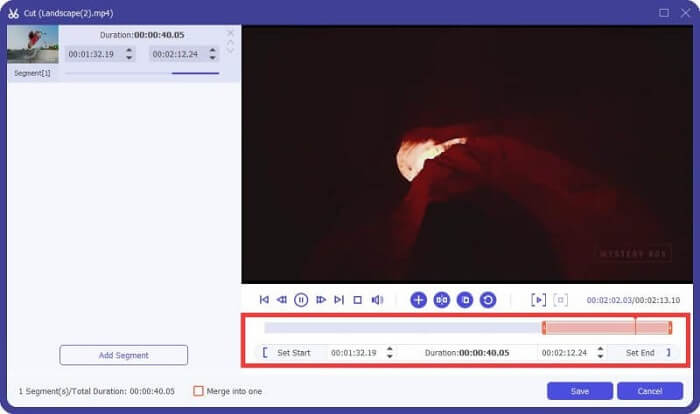
Шаг 4: Вернитесь к основному интерфейсу. Нажмите Конвертировать все чтобы экспортировать обрезанное видео на свой компьютер. Если у вас есть несколько видеоклипов, которые необходимо объединить в один, просто установите флажок перед Слить в один файл вариант.
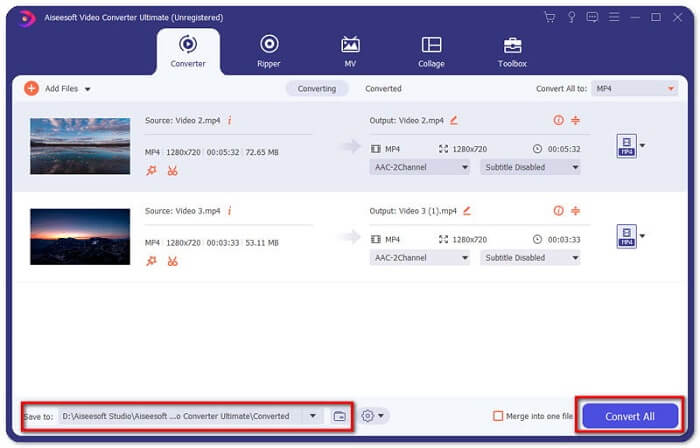
После обрезки исходного видео GoPro вы можете легко поделиться своими яркими моментами с другими. Но если вы используете WhatsApp, вам все равно может потребоваться сжать вырезанное видео перед загрузкой из-за максимального размера видео для загрузки.
Часть 3. Часто задаваемые вопросы о сжатии видео GoPro
Почему видео GoPro такие большие?
Это потому, что вы снимаете со скоростью 60 кадров в секунду в разрешении 1080p или даже 4K. Например, 1-минутное видео со скоростью 60 кадров в секунду в разрешении 4K займет около 600 МБ памяти.
Почему мое видео с GoPro разваливается?
Это называется Разделы. Когда вы снимаете видео, ваша камера может автоматически разделить на новый раздел файла, если он достигнет определенного размера.
Какой формат видео у GoPro?
Форматом по умолчанию для видео GoPro является тип файла MP4, что означает, что вы можете воспроизводить его практически на всех устройствах и плеерах.
Вывод
Теперь ты знаешь как сжимать видео GoPro как на Mac, так и на Windows. Если вам не нужно загружать на платформы со строгими ограничениями, вы можете просто использовать Бесплатный видео компрессор FVC , чтобы изменить размер видео GoPro. Чтобы обрезать видео, вы также можете попробовать Video Converter Ultimate.



 Конвертер видео Ultimate
Конвертер видео Ultimate Запись экрана
Запись экрана



